BenQアンバサダーの製品モニターで27型WQHDデザイナーディスプレイPD2700Qをお借りしました。
先日はカラーマネジメントディスプレイSW2700PTをお借りして、その発色の良さやコストパフォーマンスの良さに感動しましたが、今回の製品はより安価なデザイナーディスプレイ。まずはファーストインプレッションを書きたいと思います。

スタンドアームはモニターに初めから付いているので、台座を取り付けるだけ。台座ははめ込んで回転させ、手でネジ締め。ドライバー不要で簡単に組み立てられます。

縦向けだとこんな長さに。複数台並べて使ったりすると面白そうですね。

大抵のディスプレイは背面下向きに接続端子があり、配線に少し苦労するのですが、この縦の状態だと、端子にアクセスし易いのも良いですね。
VGA端子やDVI端子が無く、入力はHDMI、DisplayPort、miniDisplayPortのみという割り切りですが、最近のパソコンだと問題ないかと思います。USBの2分岐HUBも付いています。HDMIケーブル、miniDP to DPケーブル、USBケーブルが付いているのも良いですね。

使っていなかったMacBook AirをminiDP to DPケーブルで接続、USB HUB機能を使って、マウスとキーボードを接続してみました。
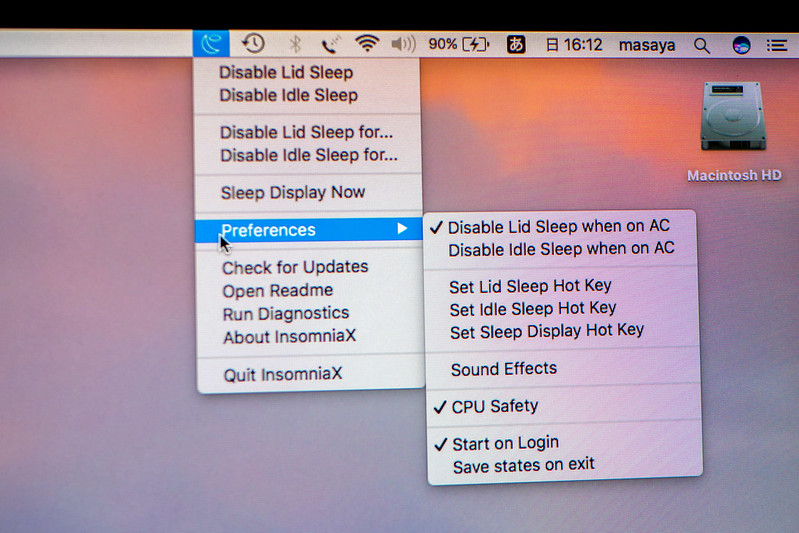
MacBook Airは閉じるとスリープしてしまうので、InsomniaXというアプリでAC接続時に閉じてもスリープしない設定にしました。
実は、10年近く使っていたiMacが先日お亡くなりになったので、その代わりに使おうという作戦です。
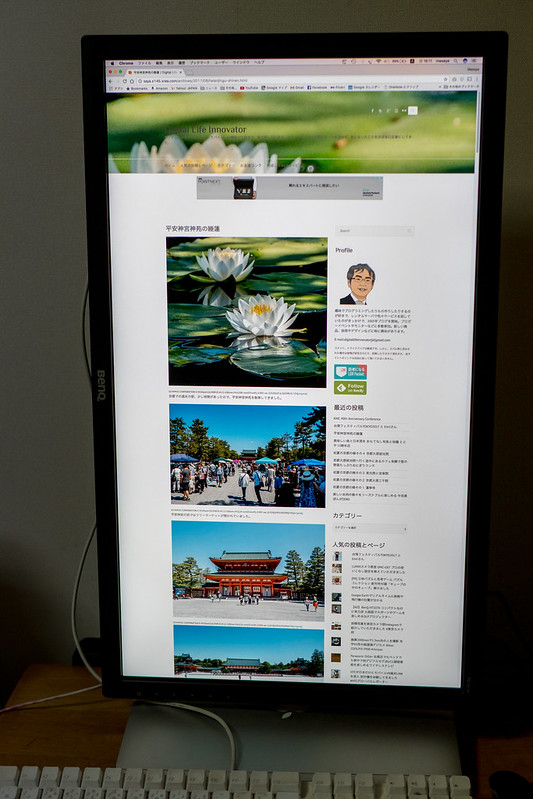
縦のまま使ってみましたが、縦に長いこのブログやWeb記事などを観るのに最適。表示できる情報量がとっても多いですね。
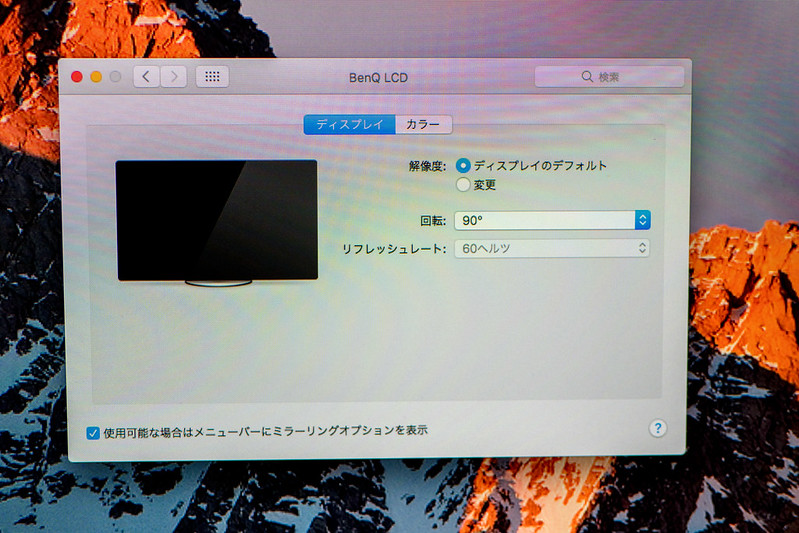
ちなみに縦表示はシステム環境設定のディスプレイで回転を90°にすることで、1440x2560の表示になります。

このディスプレイにはデュアルビューという機能があり、設定で左右半分ずつ違う画面モードで表示するなんてことができます。
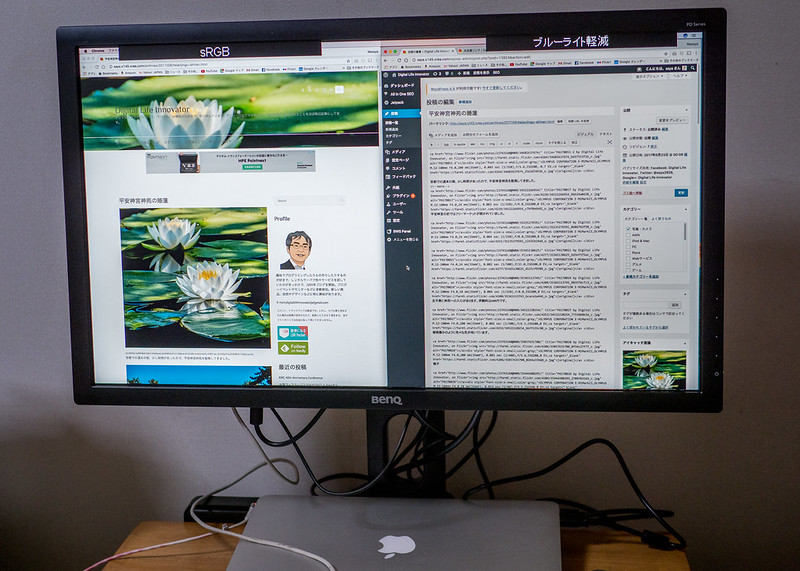
私は写真のような感じで、プレビューを表示しながらテキスト表示でブログ記事を書くことが多いので、左をsRGB、右をブルーライト軽減にしてみました。
このように写真などはしっかりとした色で確認したいし、文字入力する部分はブルーライト軽減などで目が疲れないようにしたいといった、面白い使い方ができそうです。
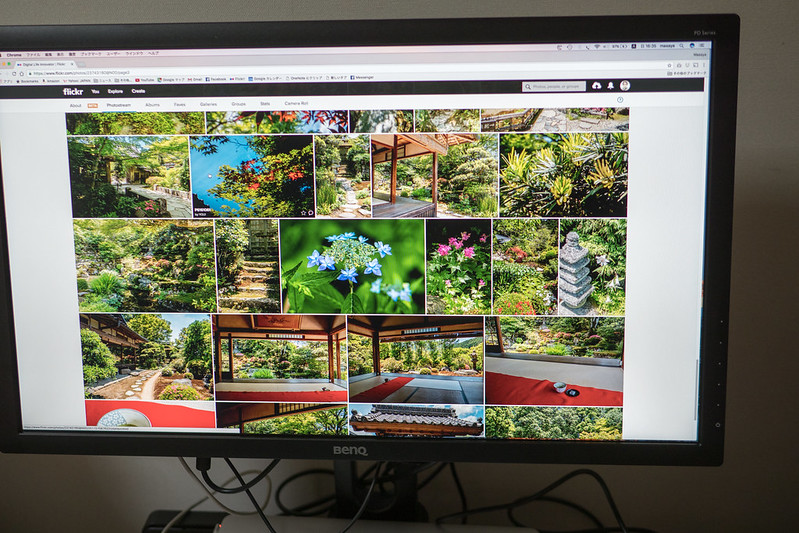
このディスプレイをしばらく使ってみてまた感想を書きたいと思います。
BenQアンバサダー・プログラムについてはこちらをご覧ください。

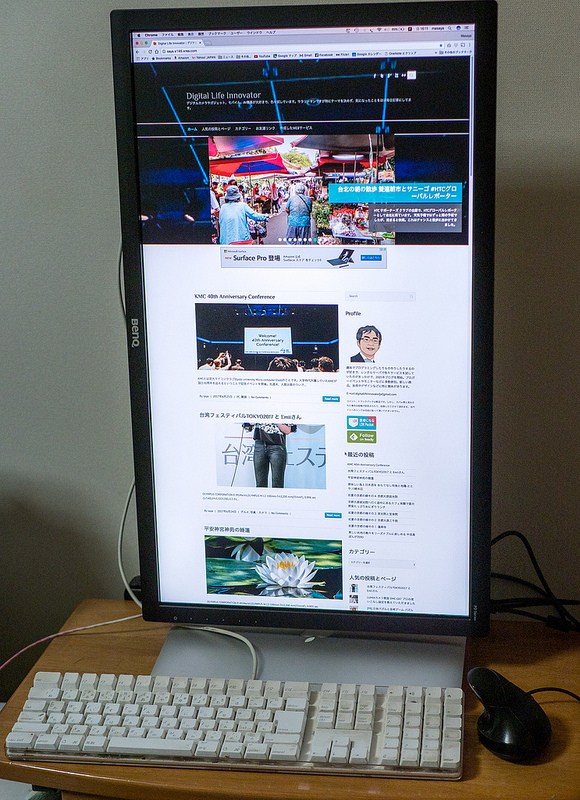
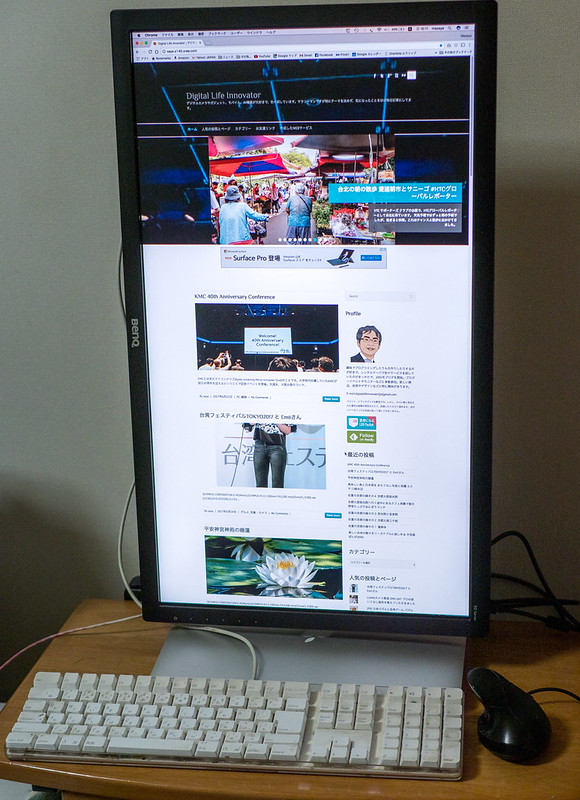

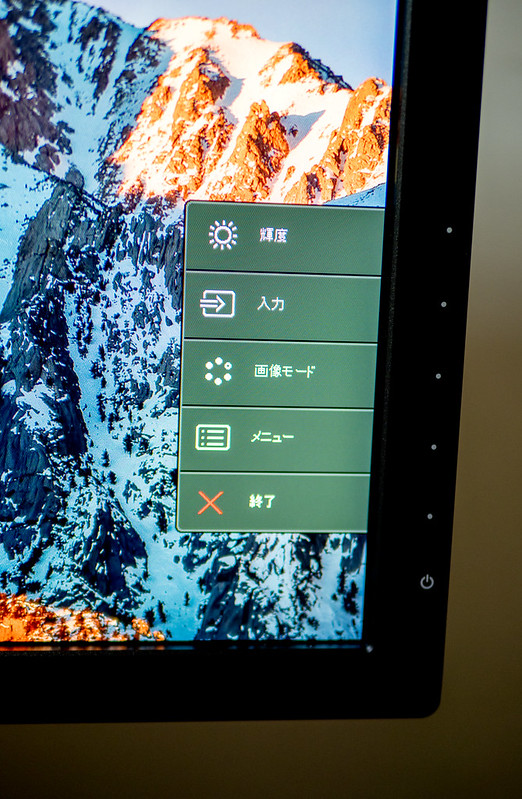



ピンバック: 大画面精細で色再現も良いので写真現像も捗る BenQ PD2700Q #BenQアンバサダー | Digital Life Innovator